Google Maps Server Error - Cara Mengatasinya Dengan Mudah
3 menit Baca
Diperbarui pada
Baca halaman pengungkapan kami untuk mengetahui bagaimana Anda dapat membantu MSPoweruser mempertahankan tim editorial Baca lebih lanjut
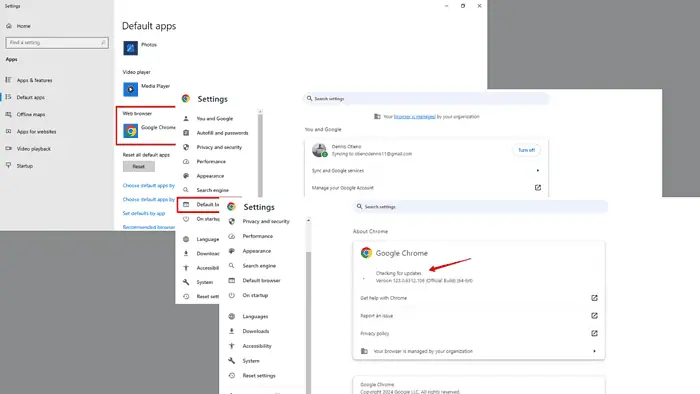
Mengalami kesalahan server Google Maps memang menjengkelkan dan tidak nyaman. Untungnya, ada beberapa langkah yang dapat Anda ambil untuk memecahkan masalah dan mengatasi masalah ini.
Pertama, coba perbaikan cepat berikut untuk berjaga-jaga jika ini hanya kesalahan sementara:
- Periksa koneksi internet.
- Perbarui aplikasi Google Maps.
- Coba perangkat lain.
- Mulai ulang perangkat atau browser Anda.
- Hapus cache.
- Copot pemasangan dan pasang ulang aplikasi Google Maps.
Jika tidak berhasil, baca terus!
Jadikan Chrome Peramban Default Anda
Menjadikan Chrome sebagai browser default Anda memastikan kompatibilitas optimal dengan Google Maps dan dapat membantu mengatasi kesalahan server.
Ikuti langkah-langkah di bawah ini:
- Ketuk pada tiga titik di atas browser Chrome Anda.
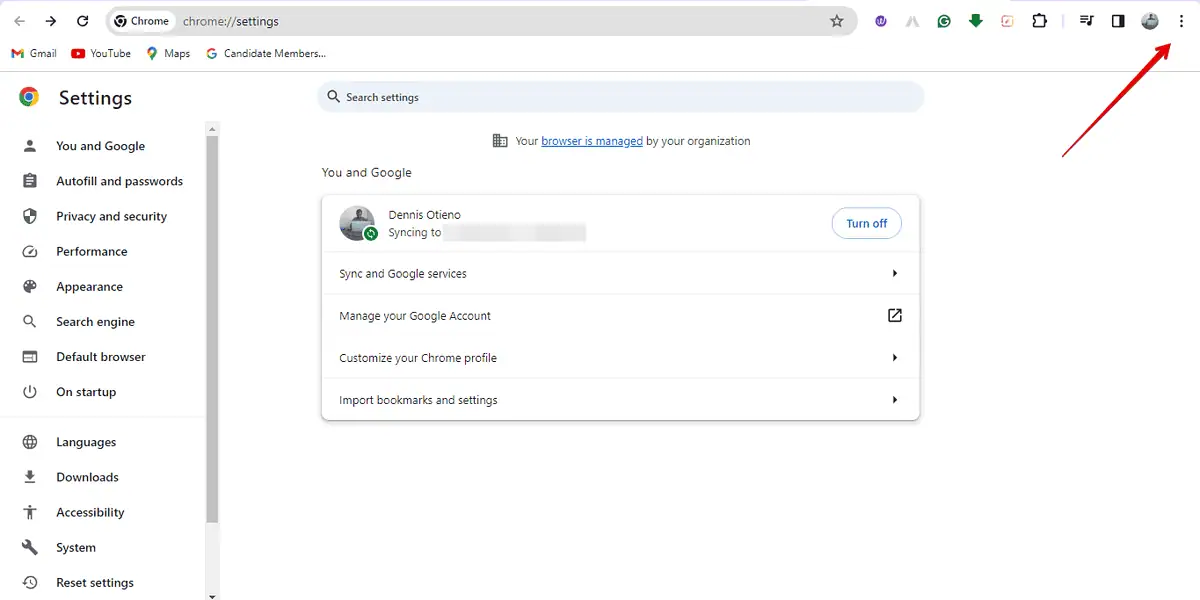
- Ketuk “Browser tetap."
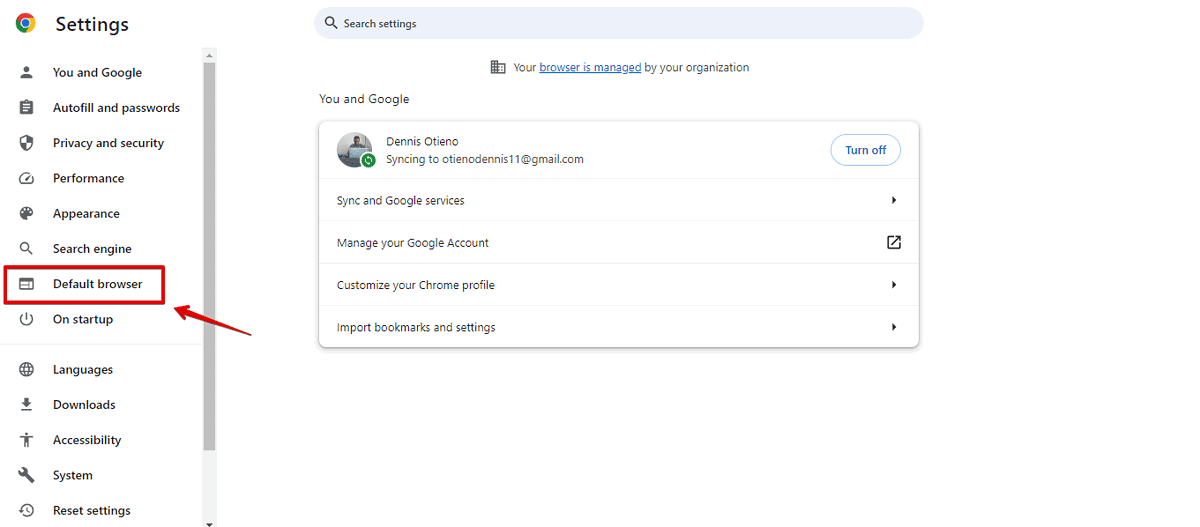
- Klik "Jadikan default"
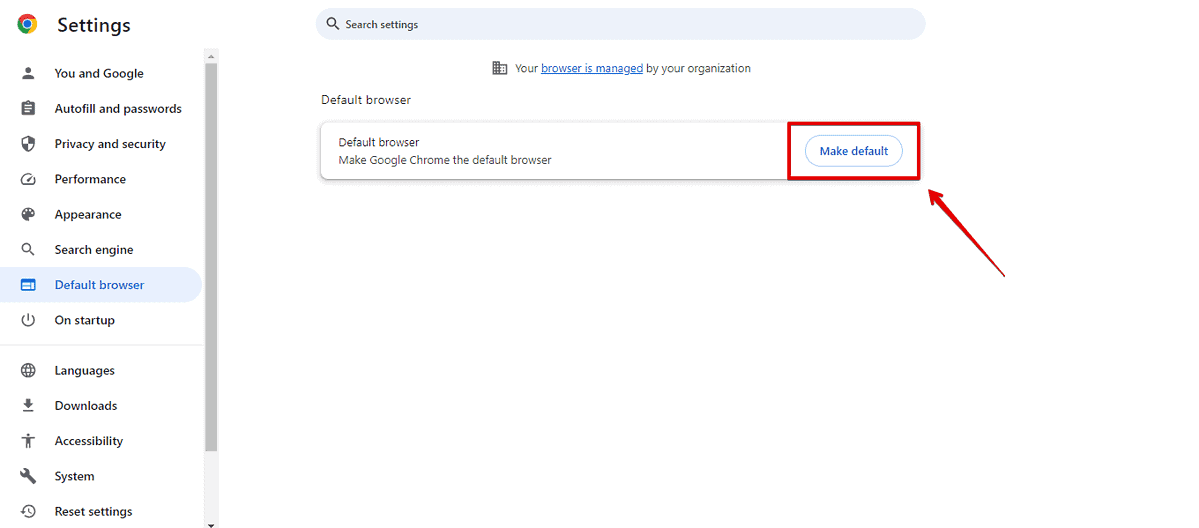
- Di bawah browser Web, pilih Google Chrome.
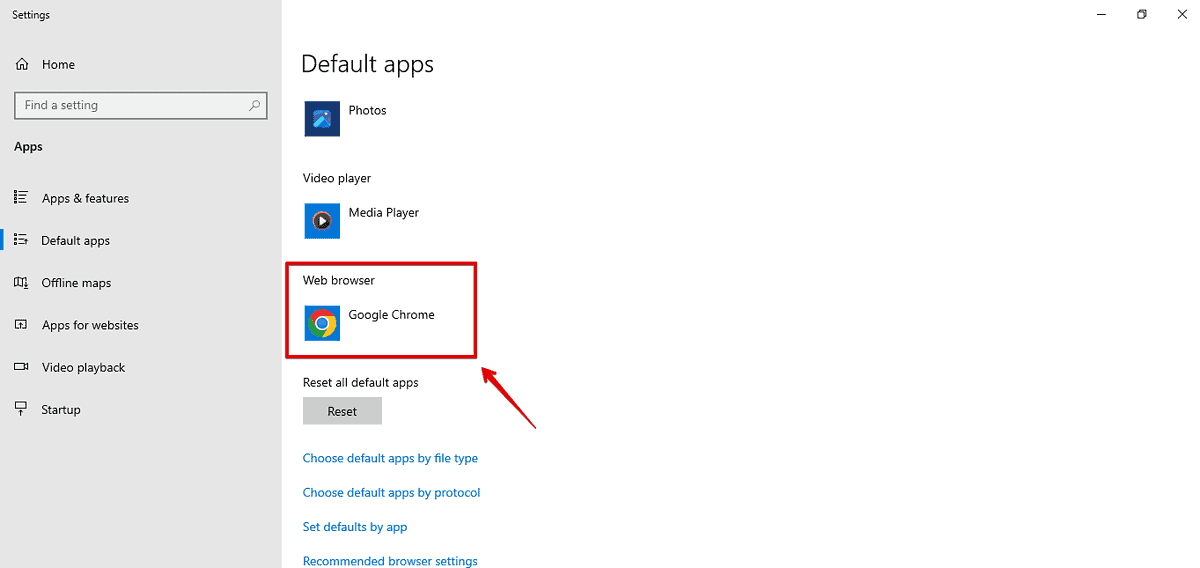
Buka Google Maps dan periksa apakah kesalahan sudah teratasi.
Kelola Ekstensi dan Pengaturan Chrome
Ekstensi dan pengaturan di Chrome terkadang dapat bertentangan dengan Google Maps, sehingga menyebabkan kesalahan server.
- Buka Chrome dan klik pada menu tiga titik di pojok kanan atas, ketuk Ekstensi kemudian Kelola ekstensi.
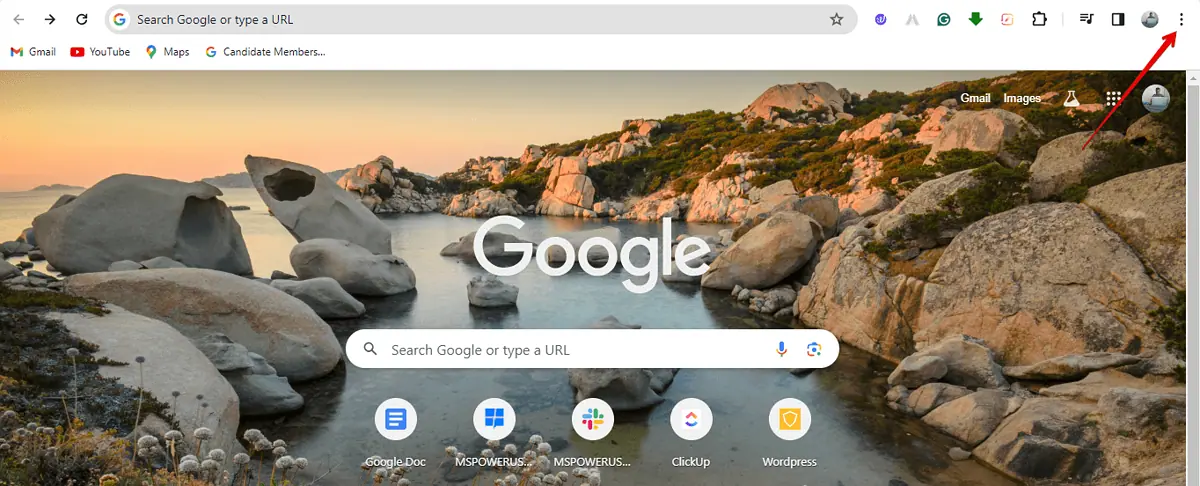
- Tinjau ekstensi yang Anda pasang dan nonaktifkan ekstensi apa pun yang mungkin menyebabkan konflik dengan Google Maps.
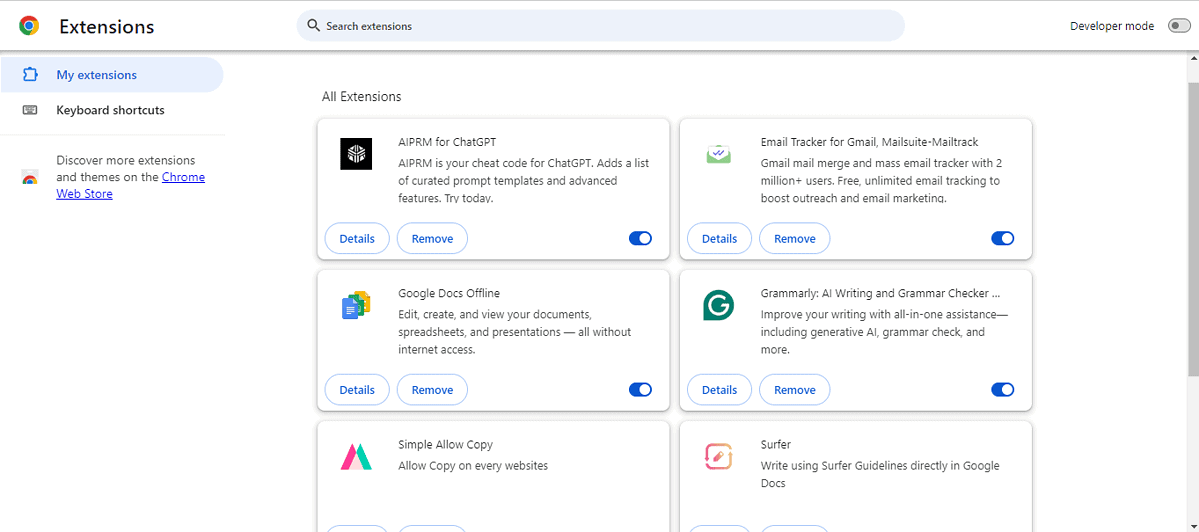
Sinkronkan Akun Google Anda
Sinkronisasi memfasilitasi akses tanpa batas ke lokasi tersimpan, preferensi, dan data pribadi lainnya di seluruh perangkat. Ikuti langkah-langkah di bawah ini:
- Buka browser Google Chrome Anda, dan ketuk foto profil Anda di pojok kanan atas. Mengetuk "Sinkronisasi aktif” jika aktif.
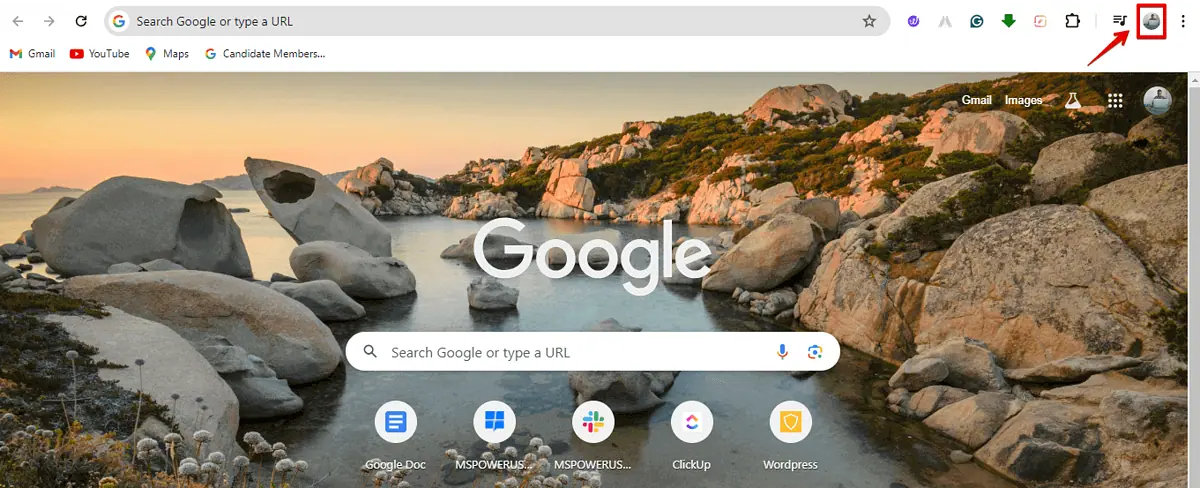
- Ketuk “Nonaktifkan” dan tunggu beberapa detik.
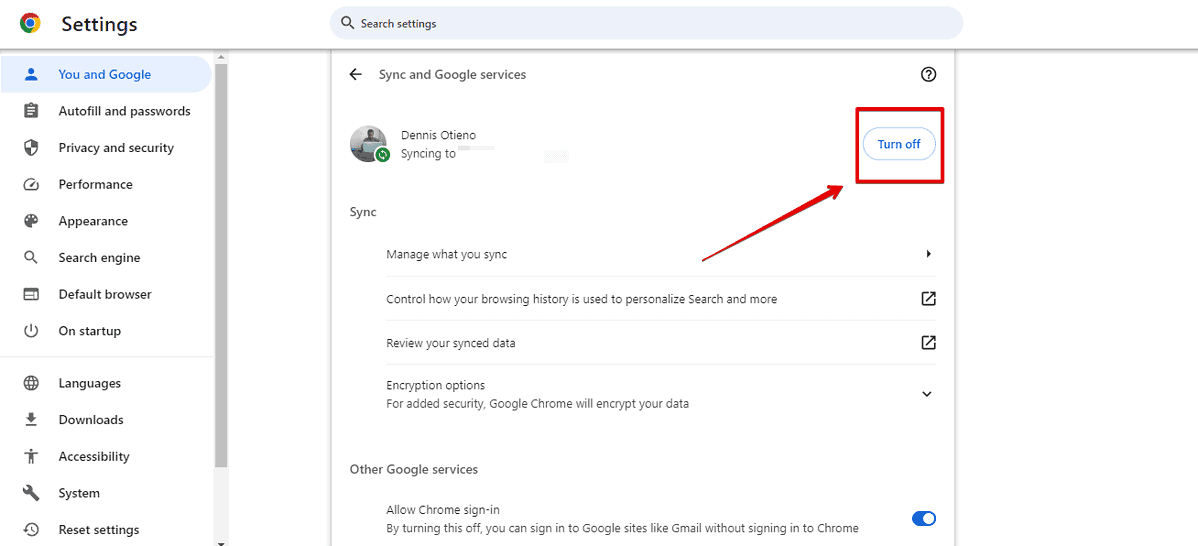
- Masuk dengan akun Google Anda.
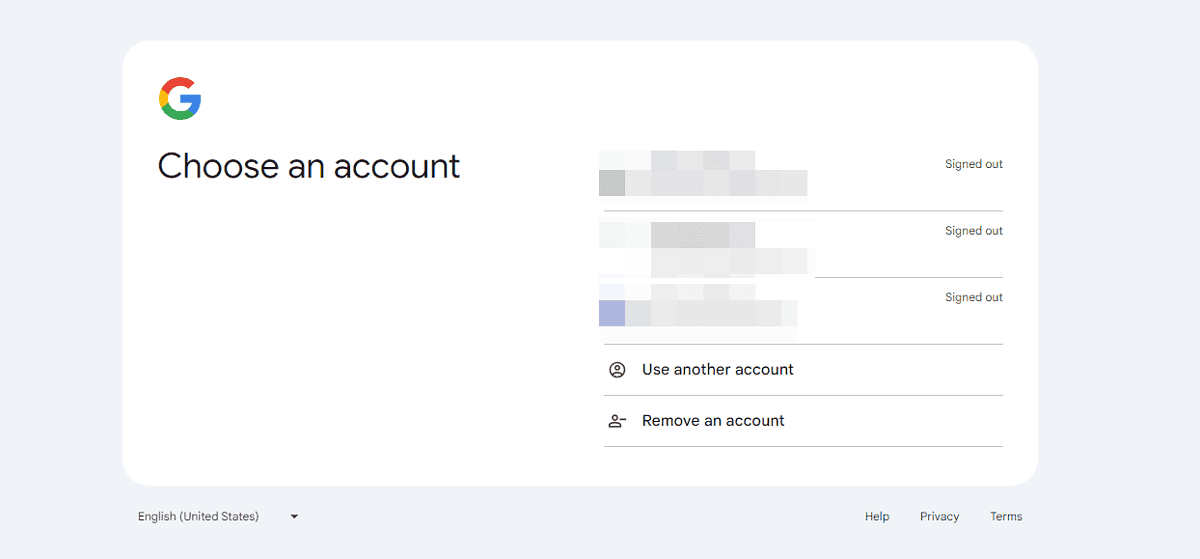
- Klik "Aktifkan Sinkronisasi."
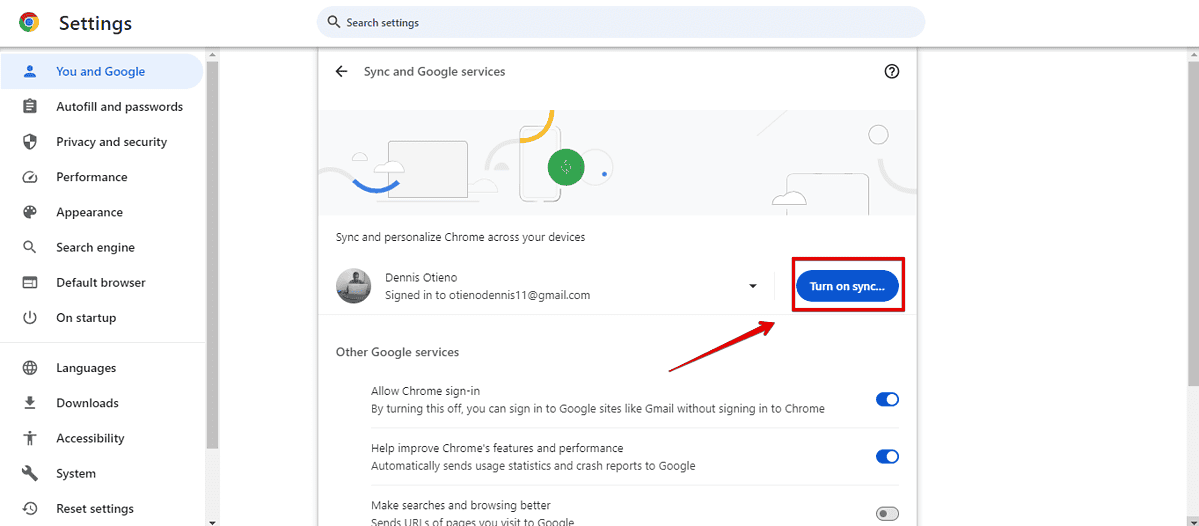
- Ketuk “Ya, saya ikut. "
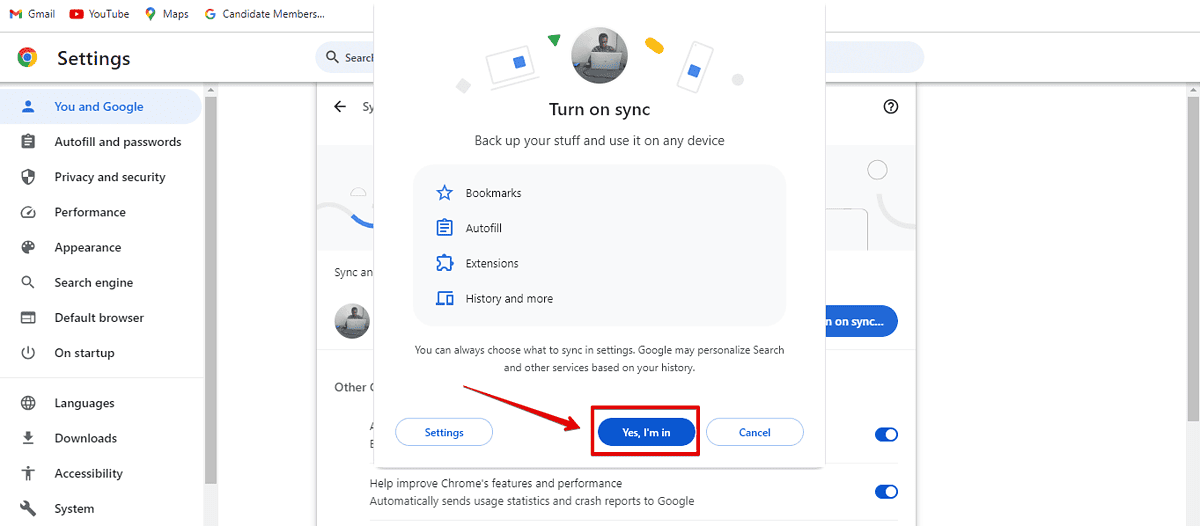
Buka Google Maps dan periksa apakah kesalahan sudah teratasi.
Hapus File Temporary
Dengan menghapus file-file sementara, Anda dapat menghilangkan data rusak yang mungkin menghambat komunikasi dengan server.
- Tekan Tombol Windows dengan R secara bersamaan.
- Di kotak dialog "Jalankan", ketik % Temp% lalu tekan “OK. "
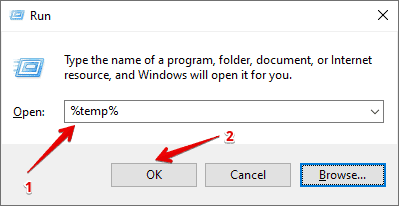
- Pilih semua file dan ketuk tombol hapus. Ulangi proses untuk menghapus file terbaru.
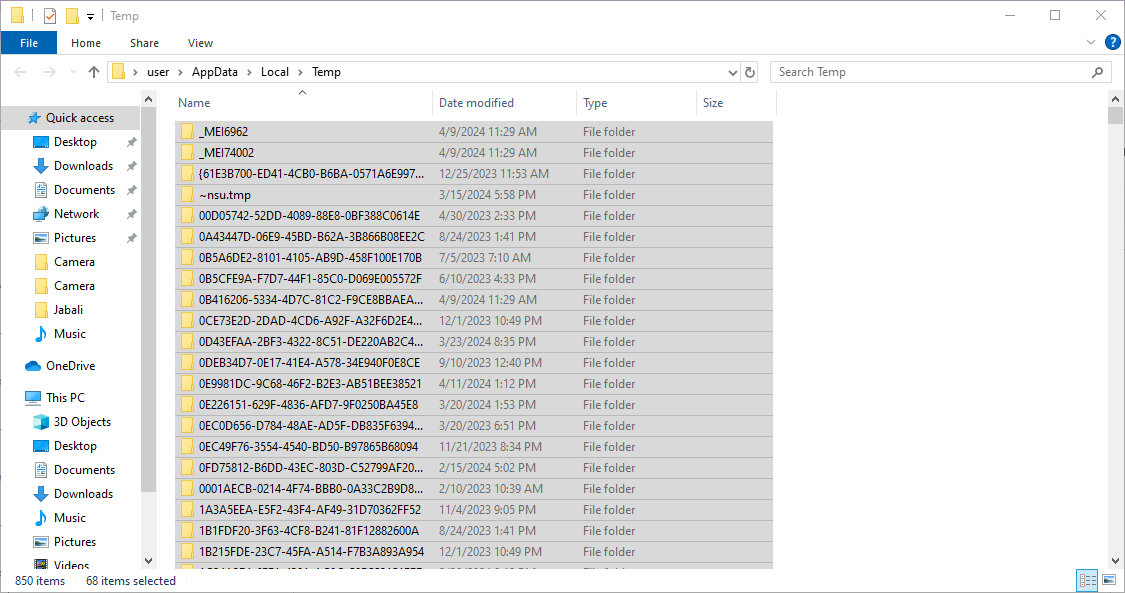
Sekarang buka Maps dan konfirmasikan apakah Anda masih melihat kesalahannya.
Kelola Perangkat dan Akses Pihak Ketiga
Mengelola perangkat dan akses pihak ketiga dapat memainkan peran penting dalam mengatasi kesalahan server Google Maps, khususnya terkait masalah keamanan dan otorisasi. Berikut langkah-langkah yang harus diikuti:
- Buka Browser Chrome Anda, ketuk ikon profil lalu klik “Kelola akun Google Anda. "
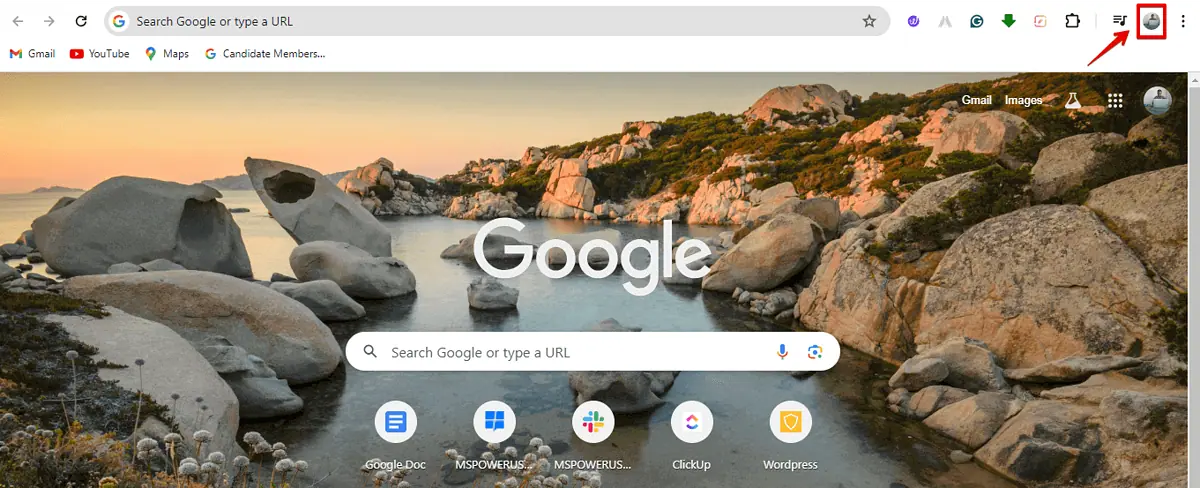
- Ketuk “Security. "
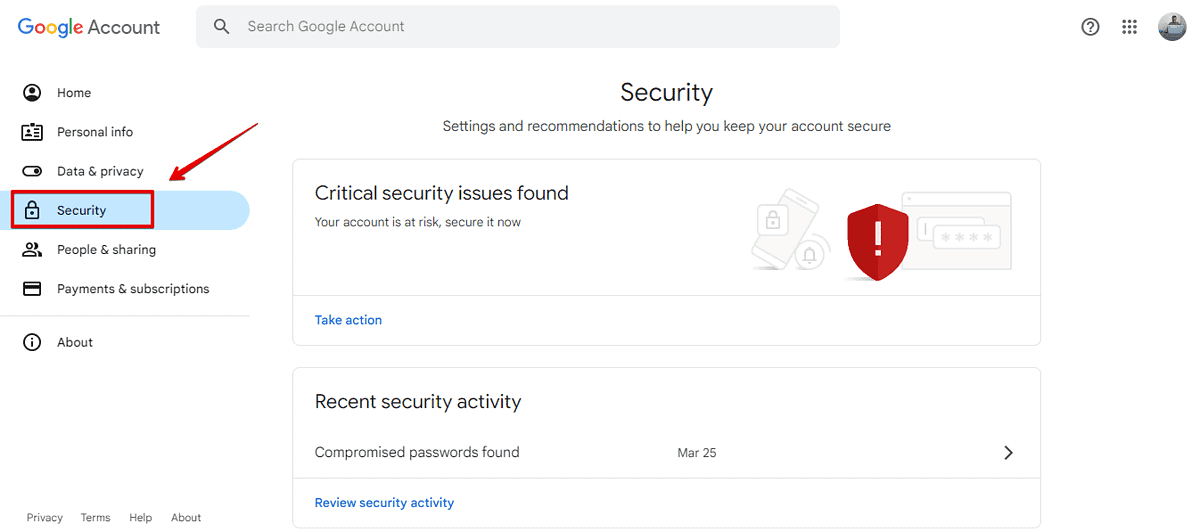
- Klik "Kelola semua perangkat."
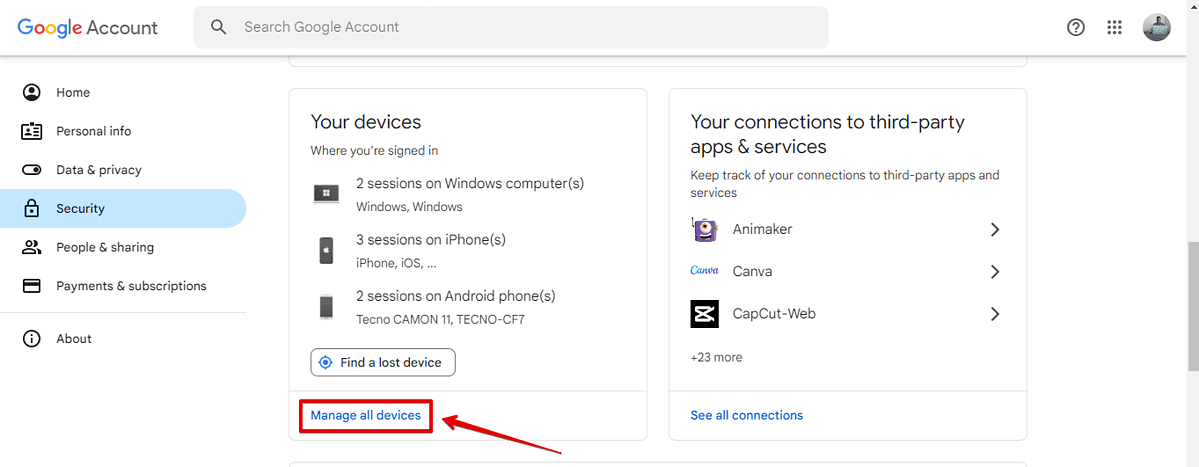
- Logout ke semua perangkat yang saat ini tidak Anda gunakan. Ketuk perangkat dan klik “Keluar. "
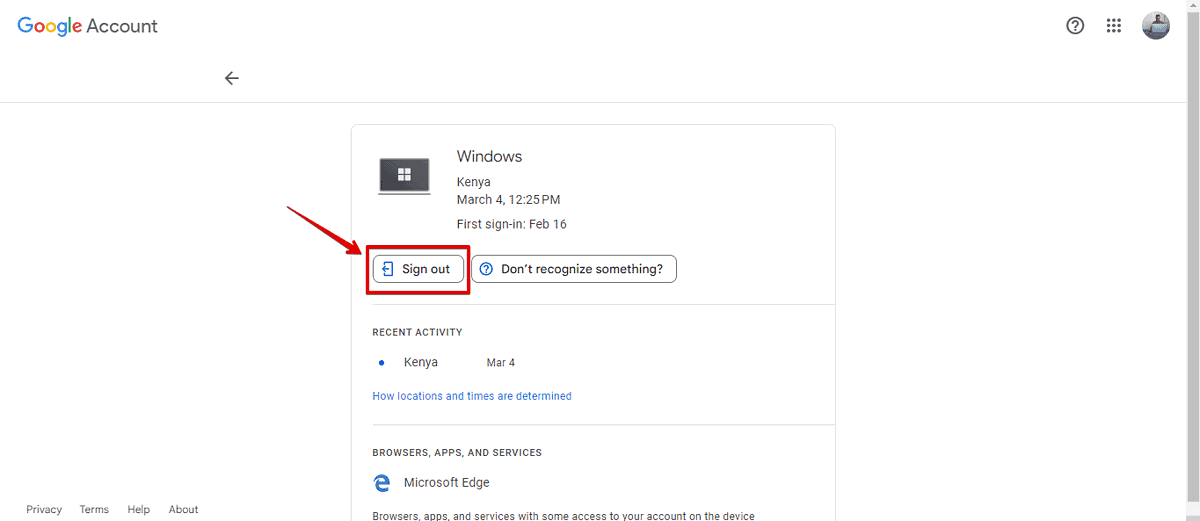
- Kembali dan ketuk “Lihat semua koneksi"Dibawah"Koneksi Anda ke aplikasi & layanan pihak ketiga.”
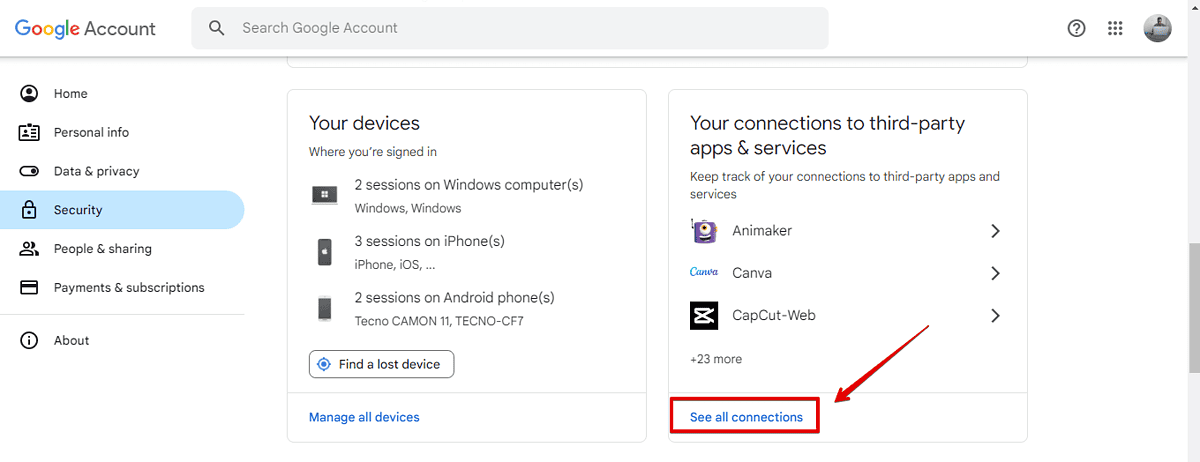
- Ketuk aplikasi atau layanan pihak ketiga yang saat ini tidak Anda gunakan dan ketuk “Berhenti menggunakan Masuk dengan Google.”
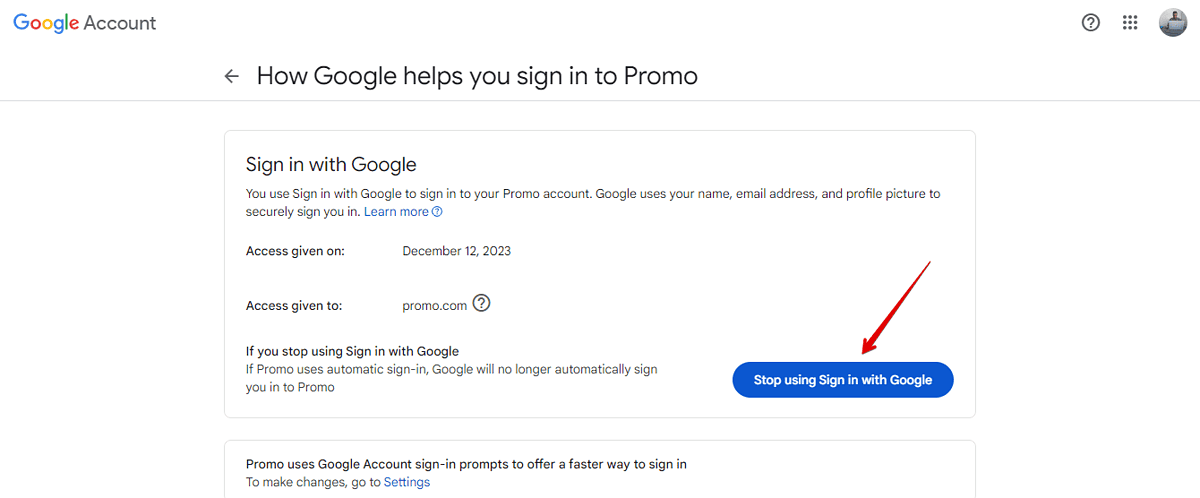
Mengalami kesalahan server Google Maps dapat mengganggu rencana navigasi Anda, namun dengan langkah pemecahan masalah yang tepat, Anda dapat mengatasi masalah tersebut dan kembali ke jalur semula. Jangan biarkan kesalahan server, layar hitam, dan peta berkedip-kedip menghalangimu menjelajahi dunia.







